Aproveite ao máximo a automatização e organização do sistema Accordous e configure de forma rápida e prática a sua conta, aprenda como, nesse tutorial.
Configure sua conta Accordous
Ao realizar o login na sua conta Accordous, clique no menu Minha Empresa localizado no menu da lateral esquerda.
O menu Minha Empresa é composto por algumas abas que servem para alimentar o sistema com as informações de sua conta.

Além dos seus dados cadastrais e bancários, nesse menu você também pode personalizar e configurar sua conta para automatizar alguns processos e notificações.
No texto a seguir dividimos por tópicos a explicação de cada aba dentro do menu Minha Empresa.
Dados da Empresa
A aba Dados da Empresa deve ser preenchida com os dados do proprietário dos imóveis administrados na conta em que você estiver logado.
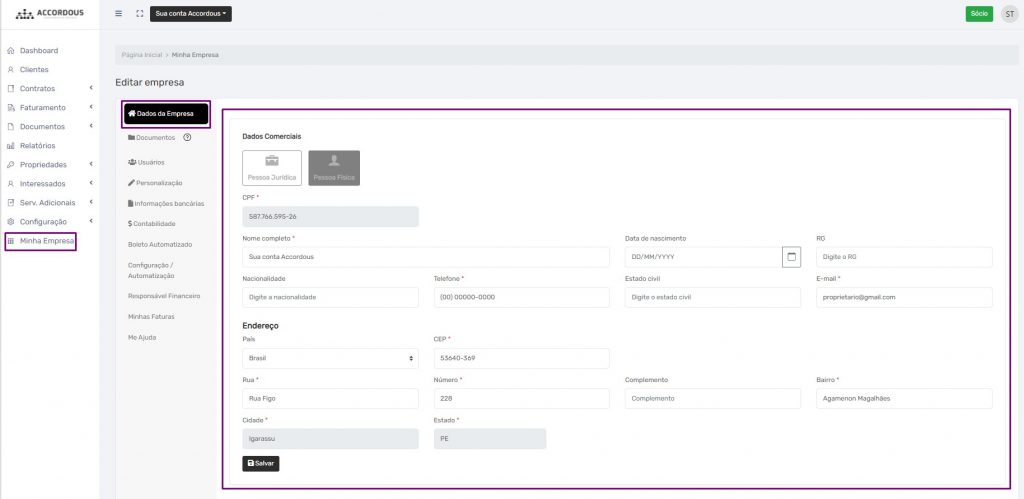
Caso você seja o proprietário dos imóveis, preencha os campos dessa aba com seus dados.
Caso você seja um administrador ou uma imobiliária, preencha com os dados do proprietário. Os seus dados serão preenchidos na aba Responsável Financeiro.
Para imobiliárias e administradores que possuem mais de um proprietário em sua carteira de clientes, é possível criar um cadastro para cada proprietário, dessa forma a organização e gerenciamento para cada proprietário dos imóveis que administra fica mais eficiente. Acesse o tutorial Como cadastrar proprietários para aprender como.
Documentos
Na aba Documentos, guarde os documentos de sua empresa (em caso de Pessoa Jurídica) ou seus dados pessoais (em caso de Pessoa Física).
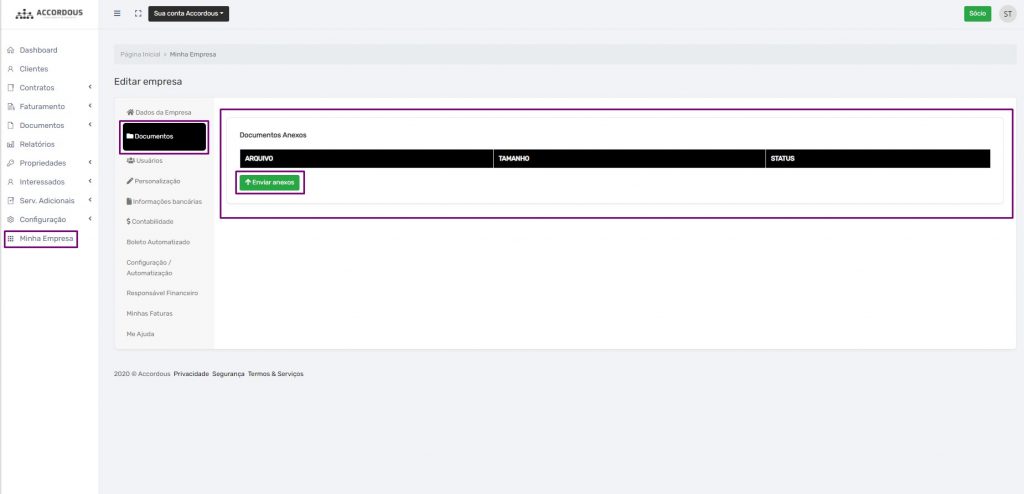
Usuários
Na aba Usuários você consegue visualizar todos os usuários que têm acesso à conta em que estiver logado.
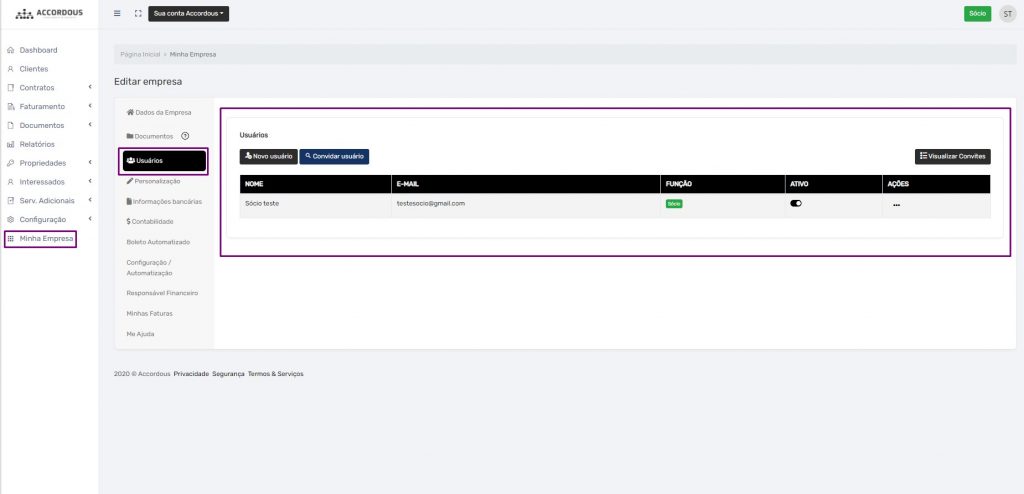
Caso seu usuário seja do tipo Sócio, você poderá alterar as configurações de permissões dos usuários da sua conta ao definir o tipo de cada usuário.
Além disso, como usuário sócio você pode adicionar novos usuários para acessar sua conta pelos botões de ação acima da tabela de usuários.
Para mais informações sobre usuários, consulte nosso manual: Gerenciando usuários em minha conta Accordous.
Personalização
Caso você já tenha ou planeja montar uma logo para seu negócio, a aba Personalização foi feita para você!
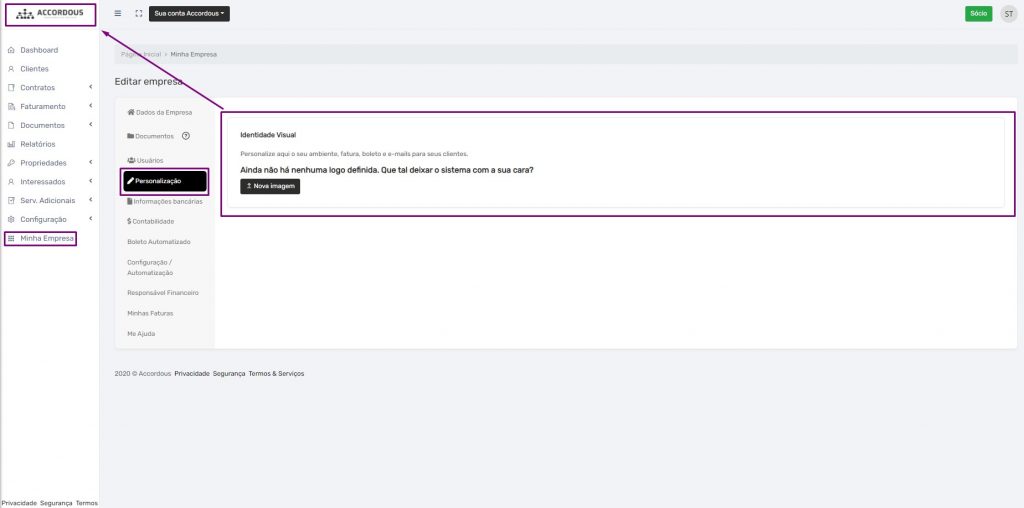
Aqui você pode carregar a imagem da sua logo e ela substituirá a logo padrão da Accordous que fica no canto superior esquerdo (destacado na imagem acima).
Além disso, ela também irá aparecer no PDF de suas faturas:
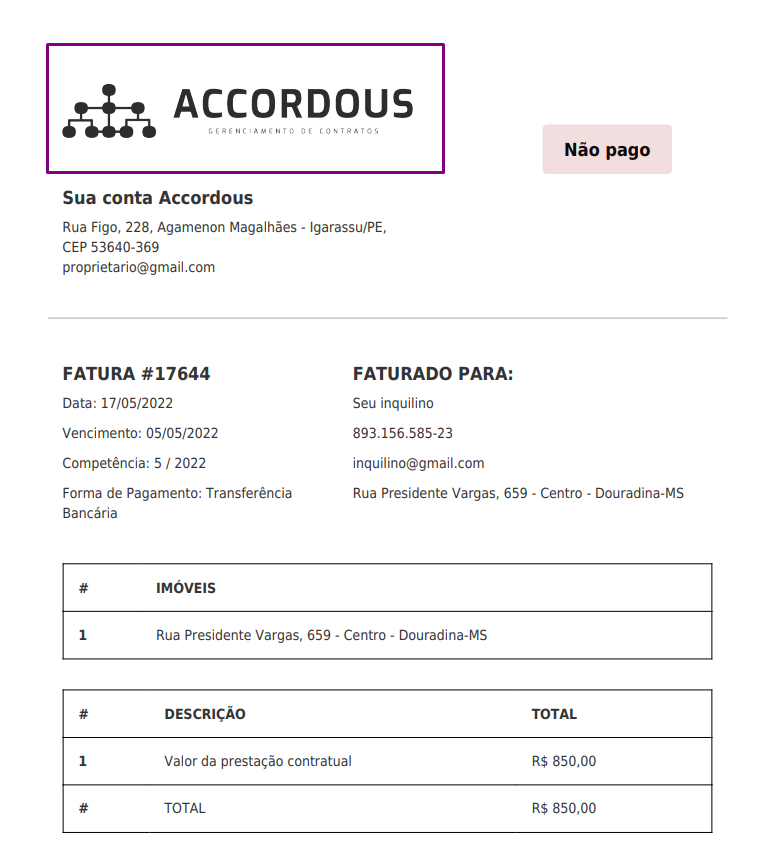
Informações Bancárias
A aba Informações Bancárias, serve para que você defina as contas bancárias em que deseja receber os pagamentos das faturas de inquilinos e também para definir as formas de pagamento que oferecerá para que eles efetuem os pagamentos.
Aqui você verá duas sub abas: Dados Bancários e Meios de Pagamento
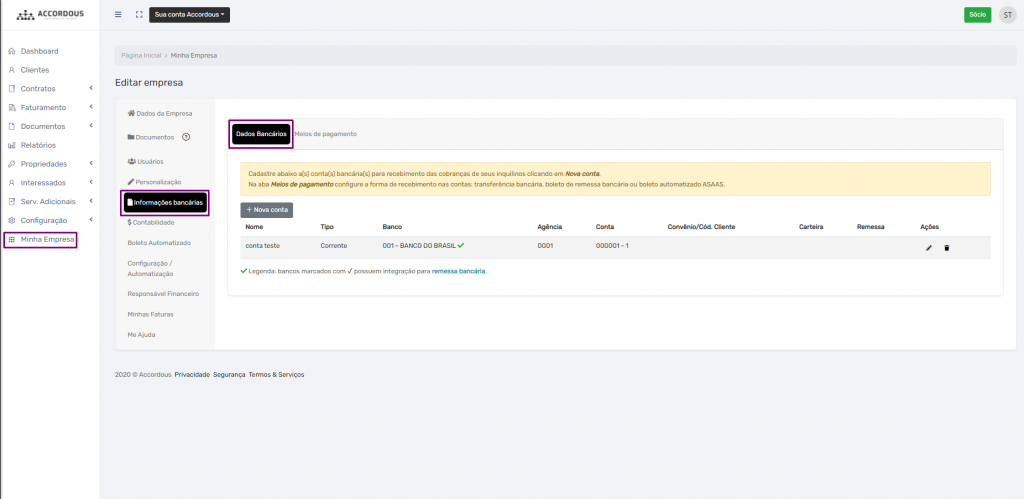
Cadastre quantas contas bancárias desejar na aba Dados Bancários e defina a finalidade de cada uma na aba Meios de Pagamento.
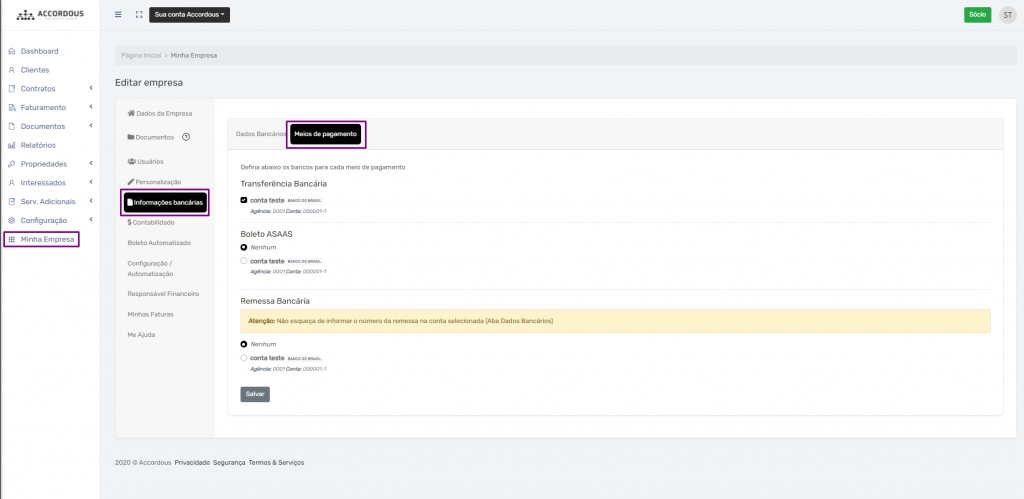
É possível oferecer duas principais formas de pagamento aos seus inquilinos: Transferência Bancária ou Boleto.
Caso opte pelo boleto, este poderá ser emitido pelo seu banco e incluído no sistema posteriormente por meio de remessa bancária* ou poderá ser gerado diretamente pelo nosso parceiro de boletos automatizados.
*É necessário conferir a disponibilidade de integração de remessa bancária para o banco selecionado.
Para mais informações sobre cadastro de contas e as formas de pagamento, consulte nosso manual: Entendendo as 3 formas de pagamento: ASAAS, boleto remessa ou transferência bancária.
Contabilidade
Na aba Contabilidade você deve selecionar o tipo de relatório de rendimentos líquidos que deseja receber por e-mail todo dia 05.
Lembrete: este relatório pode ser emitido a qualquer momento na plataforma pelo menu Relatórios. O envio dele por e-mail todo dia 05 é apenas um recurso a mais que disponibilizamos aos usuários.
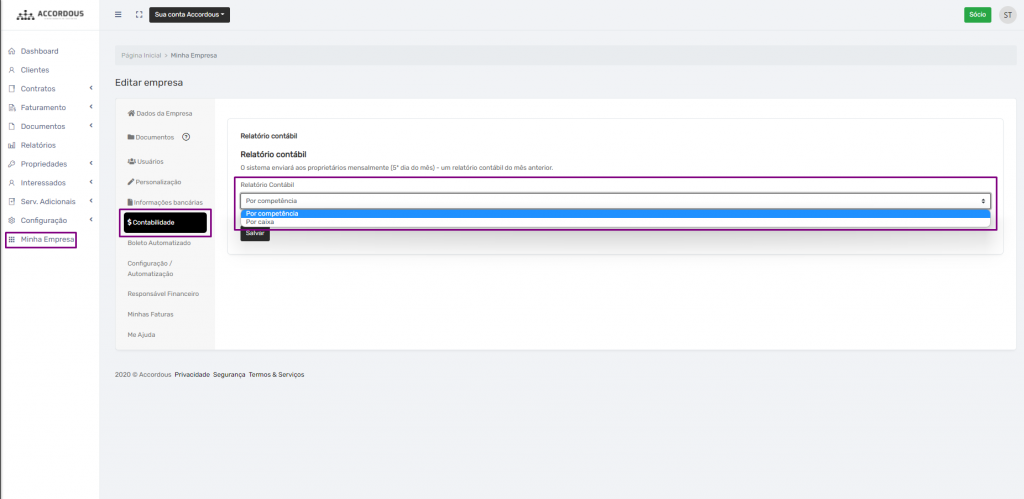
Qual a diferença entre o relatório por competência e o relatório por caixa:
Relatório de rendimentos líquidos por competência: traz os rendimentos esperados (podem ter sido recebidos efetivamente ou não) da competência anterior. Esse relatório é mais indicado para pessoas que declaram seus rendimentos à Receita pela modalidade de recebimentos esperados por período.
Relatório de rendimentos líquidos por caixa: traz os rendimentos efetivamente recebidos no mês anterior. Esse relatório é mais indicado para pessoas que declaram seus rendimentos à Receita pela modalidade de recebimentos efetivos por período.
Boleto Automatizado
Caso sua conta tenha integração ativa com nosso parceiro emissor de boletos automatizados, a aba Boleto Automatizado aparecerá para você conforme a imagem abaixo:
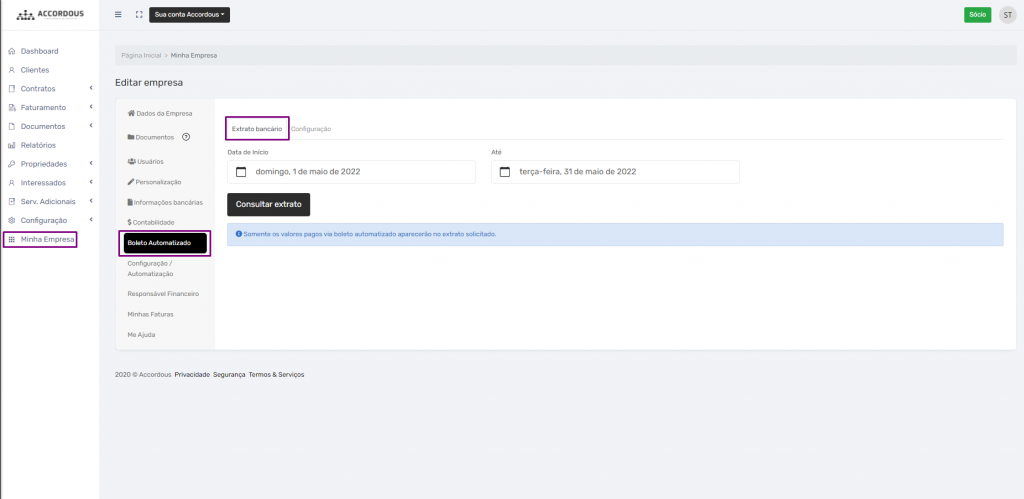
Aqui você tem acesso a duas sub abas: Extrato Bancário e Configuração.
Na aba Extrato Bancário você pode acompanhar toda a movimentação que ocorre em sua conta ASAAS: o valor dos boletos que já foram compensados, o desconto da taxa do ASAAS por boleto pago e a transferência do saldo para sua conta bancária de preferência, definida na aba Informações Bancárias.
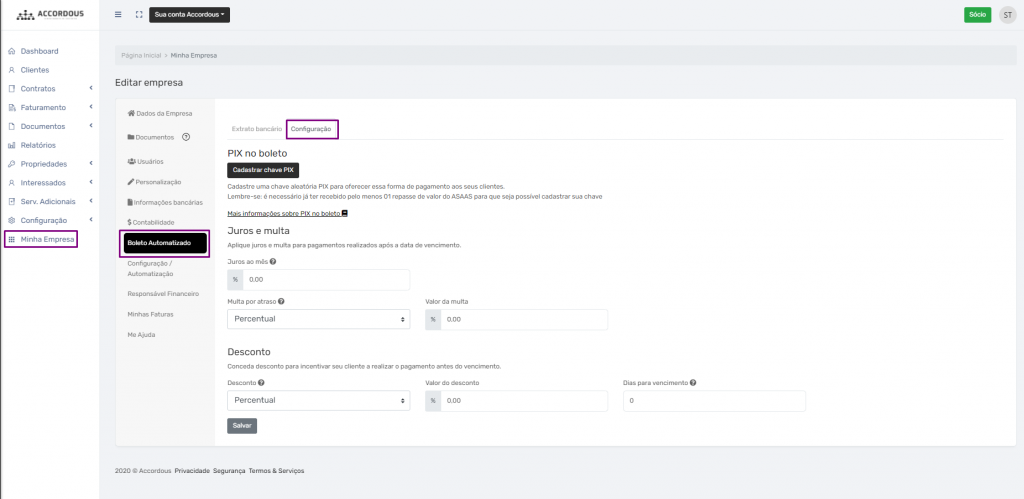
Na aba Configuração você deve definir as configurações de juros/multa/desconto de seu boleto antes de gerar seus boletos.
Juros: os juros acumulativos serão somados diariamente ao valor do boleto vencido até o pagamento. O valor é sempre percentual (%).
Multa: a multa será somada ao valor do boleto caso o pagamento seja feito após a data do vencimento. Você pode optar por um valor fixo (R$) ou percentual (%).
Desconto por pontualidade: é utilizado por algumas pessoas como estratégia de incentivo ao pagamento pontual dos inquilinos, concedendo um determinado valor de desconto na fatura em caso de pagamento efetuado x dias antes do vencimento.
Você pode optar por um valor fixo (R$) ou percentual (%), além de definir até quantos dias antes o pagamento poderá ser efetuado para receber o desconto.
Além disso, nessa aba, você poderá cadastrar chave PIX nos seus boletos e oferecer aos seus inquilinos mais essa forma de pagamento. Saiba como nesse manual: Como Ativar o Pix no Boleto Automatizado.
Configuração/Automatização
Na aba Configuração/Automatização você pode personalizar as automatizações de processos e notificações da sua conta.
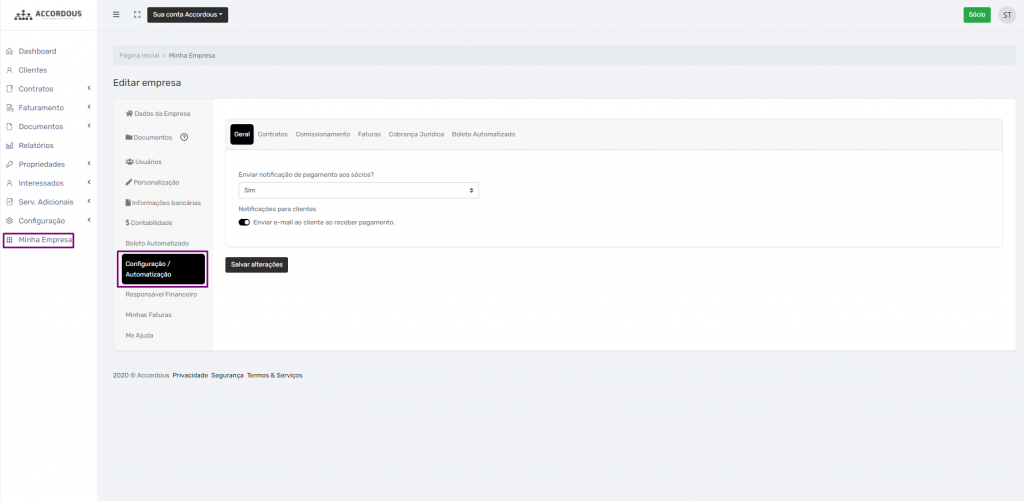
Para mais informações sobre como preencher os campos e sobre o funcionamento de cada automatização, por favor consulte nosso manual: Configurando a automatização da minha conta Accordous
Responsável Financeiro
Na aba Responsável Financeiro devem ser preenchidos os dados do assinante da plataforma Accordous.

Caso você seja proprietário e esteja utilizando o sistema para uso próprio, talvez você queira clicar no botão Copiar dados de Empresa.
Caso você seja administrador ou imobiliária e tenha mais de um ambiente em seu nome, nesta aba você deve colocar seus dados como responsável financeiro pelo uso da plataforma.
É importante manter esses dados sempre atualizados, principalmente e-mail e telefone, pois é por meio deles que nosso setor financeiro e de suporte podem entrar em contato com você, caso seja necessário.
Minhas Faturas
Na aba Minhas Faturas você pode acompanhar e fazer o download das suas faturas e boletos para pagamento pela sua Assinatura Accordous, disponibilizados sempre no início do mês. O nosso time financeiro também envia as faturas e boletos automaticamente para o e-mail cadastrado na aba Responsável Financeiro, para mais informações sobre a sua assinatura e plano contacte o nosso suporte financeiro.
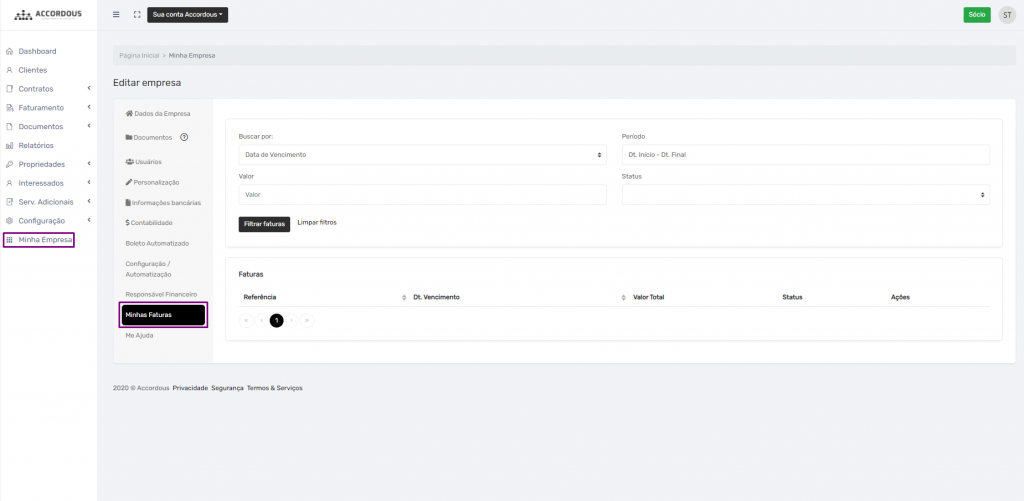
Me Ajuda
Se você já teve acesso aos nossos materiais de apoio: Manual Escrito, Tutoriais em Vídeo, Treinamento em Vídeo, e ainda assim deseja um Treinamento Personalizado para tirar todas as dúvidas de uma vez, na aba Me Ajuda você pode agendar esse treinamento.
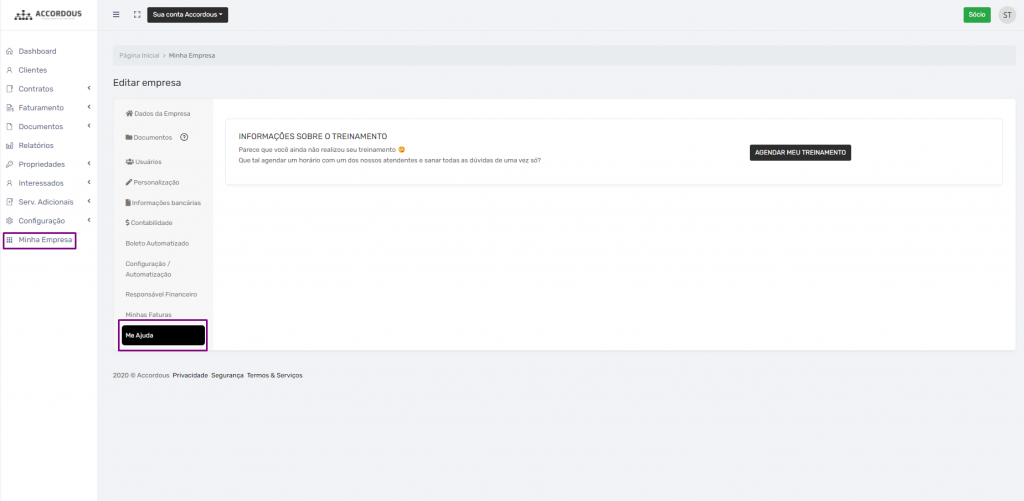
Você também pode ver esse conteúdo completo em vídeo, para isso clique aqui.
Ainda com dúvida? Procure outros tutoriais em nossa Central de Conhecimento ou entre em contato com nossa equipe de suporte!
